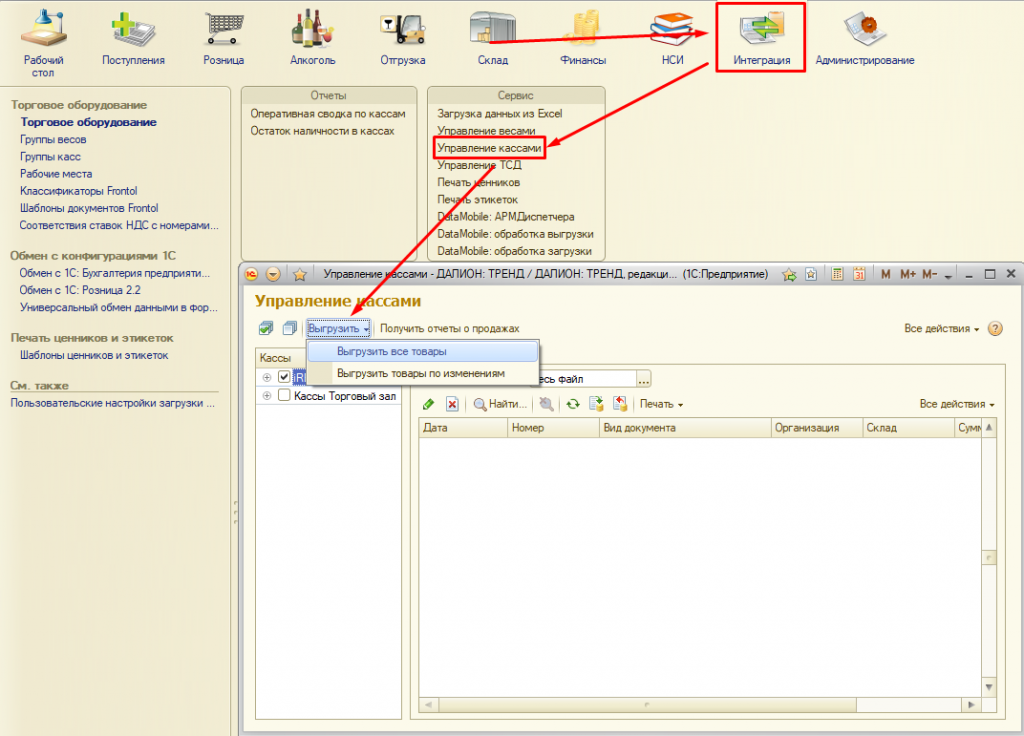При самом первом запуске конфигурация сообщает о том, что выполняется первый запуск, и производит некоторые начальные действия: установки значений констант, начальное заполнение некоторых справочников (в основном нормативно-справочной информацией) и др. Обычно эти действия занимают некоторое время. В процессе их выполнения в окне сообщений, расположенном в нижней части программы, выдается информация о выполняемых действиях.
Конфигурация защищена аппаратным ключом защиты. Работа с ключом и лицензирование подробно описаны в соответствующем разделе.
Прежде чем вести оперативный учет с помощью программы «ДАЛИОН: Управление магазином», необходимо настроить конфигурацию на ведение учета конкретного предприятия и ввести начальные остатки товаров и остатки по кредитам.
Данная конфигурация «ДАЛИОН: Управление магазином» реализует определенную концепцию ведения оперативного учета на предприятии розничной торговли. Набор констант, структуры справочников и документов, а также алгоритмы построения отчетов представляют собой хорошо проработанную в оперативном отношении систему. Эта система отличается, с одной стороны, целостностью, а с другой — универсальностью, что позволяет использовать ее после некоторой настройки практически на любом предприятии розничной торговли.
Настройка общих параметров системы производится с помощью удобного для пользователя диалога при первом запуске программы.
В дальнейшем диалог для настроек параметров учета может быть вызван из меню «Операции/Константы». «Настройка параметров учета» — это обработка, предназначенная для заполнения констант, использующихся в системе 1С:Предприятие.

Константы предназначены для хранения информации общего характера, которая либо совсем не изменяется в процессе эксплуатации системы, либо изменяется достаточно редко.
Значения констант в типовой конфигурации «ДАЛИОН: Управление магазином» используются при вводе документов, автоматическом формировании операций, формировании различных отчетов и т.п.
Свойства учета
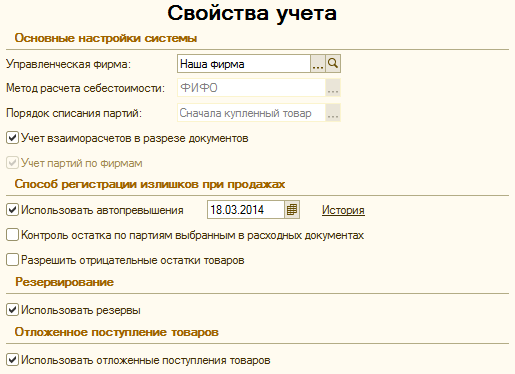
Основные настройки системы
Вначале из выпадающего списка необходимо выбрать управленческую фирму — т.е. фирму, которая по умолчанию будет вноситься во все создаваемые документы.
Затем следует ввести метод расчета себестоимости, который используется на данном предприятии розничной торговли, а именно выбрать его из двух предлагаемых — ФИФО (FIFO) или ЛИФО (LIFO).
Порядок списания партий. Для торговых организаций, принимающих товар на комиссию, путем выбора из трех возможных вариантов (по нажатию экранной кнопки «…» из выпадающего списка) устанавливается порядок списания партий при реализации товара. По умолчанию будет выставлена константа «Сначала купленный товар», т.е. сначала будет списываться собственный (купленный) товар, а затем товар, взятый на реализацию. Однако можно выбрать и установить другой порядок списания партий: «Сначала товар на реализацию» (а затем, следовательно, собственный товар) или «Последовательное списание партий», при котором партии товара будут списываться последовательно независимо от того, какой это товар, собственный или на реализации.
Выставленный флажок «Учет взаиморасчетов в разрезе документов» означает, что, помимо общей суммы задолженности по каждому контрагенту, будет вестись учет задолженности и в разрезе документов.
Учет партий по фирмам — параметр, используемый в случаях, когда в одной базе данных ведется учет по нескольким фирмам. Отсутствие флажка означает — не учитывать фирму. Списание товара с партий будет происходить по выбранному методу списания (например, FIFO) в независимости от того, на какую фирму товар был принят и от какой фирмы оформляется реализация (списание). Выставленный флажок означает, что списание товара будет происходить с партий фирмы, указанной в документе, а в случае нехватки товара на остатках данной фирмы будет выдано сообщение или произойдет списание товара в минус, в зависимости от настроек параметров системы.
Внимание
Метод расчета себестоимости, порядок списания партий и режим учета партий по фирмам может быть выбран только перед началом работы до оформления первого документа.
Способ регистрации излишков при продажах
Выставленный флажок «Использовать автопревышения» означает, что в случае отсутствия необходимого количества товара на складе, документ ОКС будет проведен с автоматическим доприходованием недостающего товара. Если запрещено формирование превышений, то в случае отсутствия необходимого количества товара на складе документ ОКС не будет проведен до тех пор, пока эта ситуация не будет разрешена. С помощью кнопки «История» можно просмотреть, в какие периоды были разрешены автопревышения.
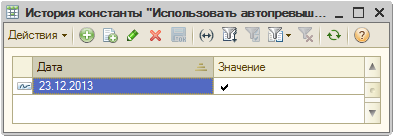
При выставленном флажке «Контроль остатка по партиям, выбранным в расходных документах» при попытке провести расходный документ, для которого в данной партии не хватает товара, будет выдано служебное сообщение. При отсутствии такого флажка и нехватке товара в партии недостающее количество товара будет взято из другой партии, выбранной на основании установленного метода списания.
Выставленный флажок «Разрешить отрицательные остатки товаров» означает разрешение проводить документы в «минус» по товару.
Резервирование.
Константа «Использовать резервы» определяет возможности использования системы резервирования в учете, то есть ввод документов «Счет-заказ» и «Резервирование товаров» с формированием резерва товара на складе и поэтапную продажу с использованием отложенной отгрузки по расходной накладной.
Отложенное поступление товаров. Константа «Использовать отложенные поступления товаров» определяет возможность поэтапного прихода товара на склад, то есть использование при приходе связки документов «Приходная накладная» и «Прием товаров на склад».
Валюты учета
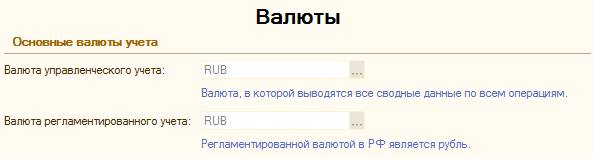
Основные валюты учета, которые будут использоваться на протяжении всего времени работы с конфигурацией, устанавливаются перед началом работы и в дальнейшем не изменяются.
Валюта управленческого учета — это валюта, в которой выводятся все сводные данные по всем операциям.
Валюта регламентированного учета — в Российской Федерации валютой регламентированного учета является рубль.
Номенклатура

Вначале необходимо определить, будут ли при работе предприятия розничной торговли использоваться характеристики номенклатуры, и при необходимости выставить соответствующий флаг.
Внимание
Режим «Использовать характеристики номенклатуры» может быть выбран только перед началом работы до заполнения справочника «Номенклатура».
Код номенклатуры для выгрузки в весы совпадает с кодом номенклатуры — при активном флаге код номенклатуры для выгрузки в весы с печатью этикеток будет совпадать с кодом номенклатуры в ДАЛИОНе. При включении/отключении константы необходимо перезапустить программу.
ПЛУ товара совпадает с кодом номенклатуры для выгрузки в весы — при активном флаге ПЛУ товара будет совпадать с кодом номенклатуры или внутренним кодом товара (зависит от константы «Код номенклатуры для выгрузки в весы совпадает с кодом номенклатуры»). При смене константы необходимо вручную переформировать списки товаров в весах, иначе загрузка будет происходить по старым ПЛУ.
Если предполагается разрешить дубли штрих-кодов, то необходимо выставить соответствующий флажок.
Использовать группы товаров для привязки к фискальным регистраторам: если в кассовых узлах нужно выгружать товары с разными привязками к ФР (фискальным регистраторам), то следует установить этот флаг. Тогда в карточках номенклатуры товаров станет возможным выбор группы товаров для привязки к ФР (это делается на закладке «Оборудование», пункт «Группа товаров для привязки к ФР»).

Подробнее о привязке групп товаров к ФР читайте в описании справочника «Номенклатура», закладка «Оборудование».
Закладка «Номенклатура (значения для подстановки)»
На этой закладке необходимо заполнить настройки для номенклатуры, которые будут по умолчанию подставляться в создаваемые документы, группу настроек «Производитель» и параметры номенклатуры «Вес» и «Объем».
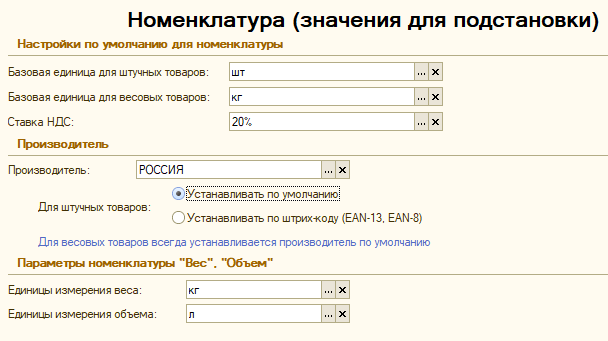
При заполнении настроек «Производитель» следует помнить, что для весовых товаров страна-производитель в карточке товара по умолчанию всегда устанавливается та, которая будет выбрана в настройках в поле «Производитель» (в данном примере — Россия). Выбор осуществляется по нажатию экранной кнопки «…» из справочника «Классификатор стран мира».
Для штучных товаров выбор производителя осуществляется в зависимости от двух возможных положений переключателя.
- При положении «Устанавливать по умолчанию» — выбор производителя по умолчанию будет осуществляться так, как описано выше, т.е. из поля «Производитель».
- При положении «Устанавливать по штрих-коду (EAN-13, EAN-8)» выбор будет осуществляться по первым цифрам кода.
Внимание
Следует помнить, что первые цифры штрих-кодов на самом деле не несут информацию о стране-производителе, а только сообщают, в какой Национальной организации зарегистрировано то или иное предприятие — производитель данного товара. Таким образом, при выборе положения переключателя «Устанавливать по штрих-коду (EAN-13, EAN-8)» в карточках номенклатуры штучных товаров (на закладке «Дополнительно») в поле «Производитель» будет указана страна, в национальной организации которой зарегистрировано предприятие-производитель товара.
Закладка «Алкоголь»
На этой закладке активируются настройки для учета алкоголя в базе и для работы с ЕГАИС.
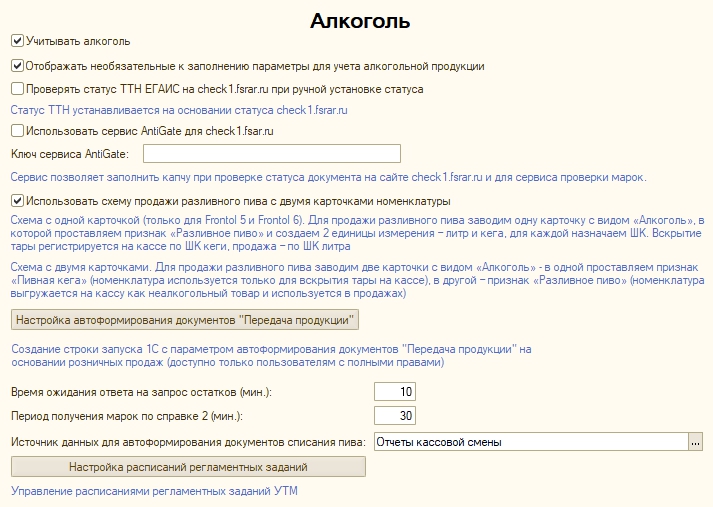
Вначале необходимо определить, будет ли в базе вестись учет алкоголя, и при необходимости выставить соответствующий флаг.
Внимание
Режим «Учитывать алкоголь» необходимо выбрать, если компания покупает и реализует алкоголь. В системе будет вестись учет алкогольной продукции, что позволит:
- формировать всю регламентированную отчетность, а именно квартальные декларации по продажам алкоголя для сдачи в ФСРАР, журнал учета объема розничной продажи алкоголя, утвержденную форму статистики №1 «Учет объема розничной продажи алкогольной продукции»,
- работать с ЕГАИС.
Константа «Учитывать алкоголь» может быть включена только при активной константе «Учет партий по фирмам».
Отображать необязательные к заполнению параметры для учета алкогольной продукции — если флаг активен, в элементы конфигурации (карточка номенклатуры, контрагента и торгового объекта, производитель (импортер) алкогольной продукции и вид алкогольной продукции) будут выводится дополнительные поля для заполнения, информация в которых не влияет на учет алкоголя в базе, но может быть использована, например, при формировании отчетов: «Отчет по алкоголю» и «Продажи алкоголя» или Квартальной декларации по алкоголю.
Проверять статус ТТН ЕГАИС на check1.fsrar.ru при ручной установке статуса — при активной константе в случае ручного изменения статуса документа «ТТН ЕГАИС» программа сначала отправит запрос в ЕГАИС на проверку статуса; далее, пользователь сможет установить только тот статус, который был загружен из ЕГАИС.
Использовать сервис AntiGate для check1.fsrar.ru — константа включает возможность использовать сервис AntiGate для автоматического заполнения капчи при проверке статуса ТТН на сайте check1.fsrar.ru. Для использования сервиса следует обязательно ввести ключ доступа к AntiGate. Также ключ к сервису должен быть обязательно введен, если используется функционал проверки марок.
Использовать схему продажи разливного пива с двумя карточками номенклатуры – включение константы зависит от варианта учета разливного пива в конфигурации. Подробнее см. в соответствующем разделе.
Настройка автоформирования документов «Передача продукции» — по кнопке открывается форма настройки для автоматического формирования документов «Передача продукции» на основании розничных продаж.
Источник данных для автоформирования документов списания пива — выбирается из двух значений. При выборе Отчета кассовой смены становится доступным поле для указания даты начала автоматического списания пива.
Время ожидания ответа на запрос остатков — время ожидания ответа на запрос остатков в минутах
Период получения марок по Справке 2 — период выполнения получения отчетов по запросам марок по справке 2
Настройка расписаний регламентных заданий — по кнопке открывается форма для управления расписанием регламентных заданий УТМ.
Документы
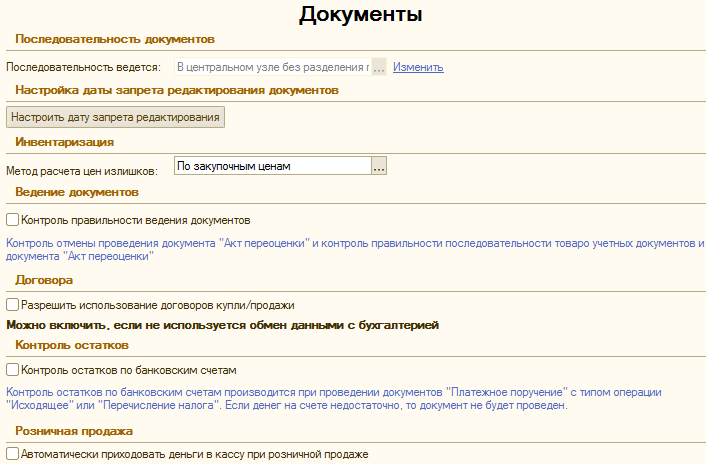
Последовательность документов (т.е. средство группирования документов в едином хронологическом порядке) — в несетевой версии конфигурации может быть только один вариант работы с последовательностью, который соответствует режиму «В центральном узле без разделения по торговым объектам». Более подробно о работе с последовательностью документов см. в соответствующем приложении в документации «ДАЛИОН: Управление магазином. Сеть».
Дата запрета редактирования документов — документы, созданные ранее установленной даты, закрываются для редактирования и будут доступны только на просмотр. В зависимости от потребностей розницы можно настроить:
- Общую дату запрета для всех торговых объектов базы.
- Индивидуальную дату запрета для каждого торгового объекта базы.
- Персональную дату запрета для группы пользователей. При этом персональная дата запрета всегда будет иметь приоритет над датой запрета, установленной для ТО.
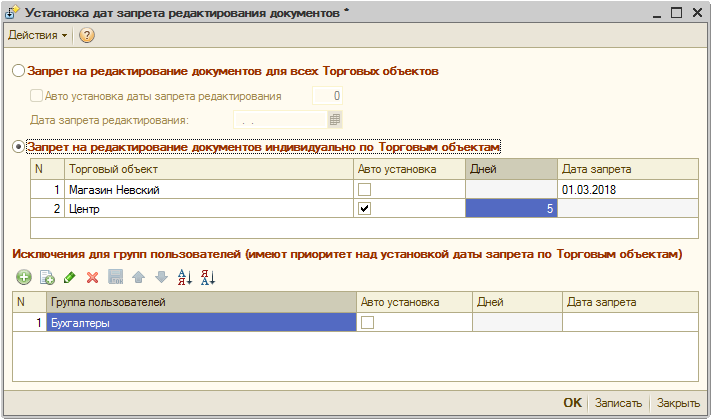
При установке даты запрета можно задать фиксированную дату или рассчитать дату автоматически. Для автоматического расчета выбираем вариант «Авто установка» и указываем количество дней для расчета даты запрета. Расчет производится относительно текущей даты. Например, «1» — возможно редактирование документов только за сегодняшний день, изменение более ранних документов запрещено. При каждом запуске базы на основании текущей даты и указанного количества дней программа автоматически рассчитывает новую дату запрета редактирования документов. Если для ТО или группы пользователей (добавленных в форму) дата запрета редактирования документов не установлена (как на скриншоте выше для бухгалтеров), то все документы базы будут доступны для изменения.
Метод расчета цен излишков при проведении инвентаризации выбирается из выпадающего списка.
При выставленном флажке «Контроль правильности ведения документов» программа автоматически будет контролировать, что документ «Акт переоценки», созданный по цене реализации склада, на основании приходной накладной, будет по времени предшествовать этой накладной. Кроме того, если этот акт переоценки по данной категории цен является единственным, то его нельзя удалить. (Для его удаления надо предварительно удалить приходную накладную, на основании которой он был создан.)
Выставленный флажок «Разрешить использование договоров купли/продажи» означает возможность использования таких договоров. Однако следует помнить, что такое использование возможно только в том случае, если не используется обмен данными с бухгалтерией.
О назначении флажка «Контроль остатков по банковским счетам» подробно сказано на самой описываемой экранной форме.
Если активен флаг «Автоматически приходовать деньги в кассу при розничной продаже», то денежные средства будут автоматически приходоваться в кассу при проведении документа «Отчет кассовой смены», а на основании ОКС будет автоматически формироваться ПКО с видом операции Прием розничной выручки и РКО с видом Возврат денег покупателю (в случае отрицательной суммы по виду оплаты «Наличные»). Касса по умолчанию для автоматического оприходования денежных средств задается в журнале «Кассы по умолчанию для розничных операций», который вызывается по кнопке «Перейти» из справочников «Фирмы» и «Торговые объекты». При удалении ОКС, сформированные на его основании ПКО, будут автоматически удалены.
Дисконт
Использование магазином системы скидок и подарочных сертификатов требует соответствующих настроек параметров учета.
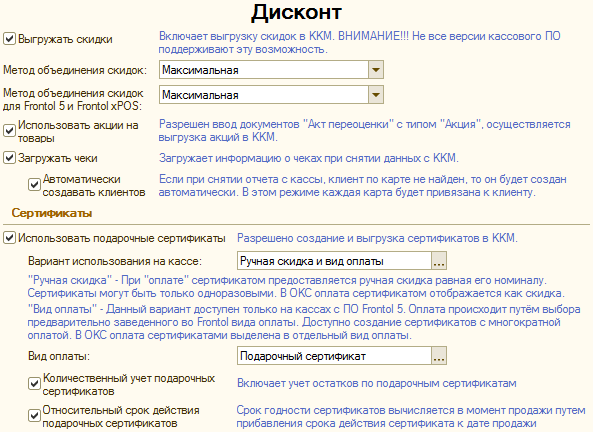
На закладке «Дисконт» осуществляются следующие настройки:
- «Выгружать скидки» — используется для включения в файл выгрузки для кассового ПО информации о скидках.
- В поле выбора «Метод объединения скидок» необходимо указать, как будут объединяться скидки при срабатывании нескольких скидок одновременно (настройка действительна для кассового ПО, кроме Frontol 5 и Frontol xPOS).
- В поле «Метод объединения скидок для Frontol 5 и Frontol xPOS» следует указать, как будут объединяться скидки, если на товар сработает несколько скидок одновременно (настройка действительна только для Frontol 5 и Frontol xPOS).
- «Использование акции на товары» дает дополнительное расширение возможностей дисконтной системы, когда цена со скидкой задается в абсолютном выражении, в документе «Акт переоценки», действующем в рамках определенного периода.
- «Загружать чеки» — для загрузки информации о чеках при снятии данных о продажах с ККМ. Данный параметр не влияет на использование скидок на торговом предприятии, он лишь предусматривает возможность получения аналитических данных. Также при активной константе отчет «Журнал учета объема розничной продажи алкоголя» будет по умолчанию формироваться по чекам с выводом итогов.
- «Автоматически создавать клиентов» — при установке данного параметра автоматически при снятии продаж с кассы для новых карт введены на кассовом ПО создается связка Клиент-Карта.
В блоке настроек «Сертификаты» устанавливаются настройки, необходимые для работы с подарочными сертификатами. Краткое назначение настроек указано на экранной форме. Более подробно о работе с подарочными сертификатами см. в соответствующем приложении.
Обмен с бухгалтерией
На этой закладке можно выгрузить в файл правила обмена для баз-корреспондентов.
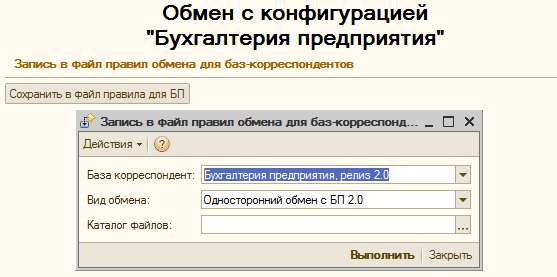
Настройки РИБ

«ИБ для ведения справочников» — для распределенной информационной базы следует ввести торговый объект, на котором возможно ведение справочников.
ДАЛИОН.ПРО
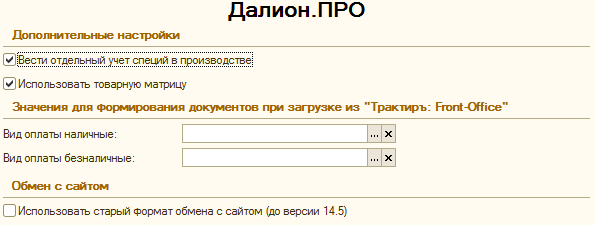
При работе в конфигурации «ДАЛИОН: Управление магазином.ПРО», предусматривающей наличие блока «ДАЛИОН.ПРО», следует указать, надо ли вести отдельный учет специй в производстве и использовать товарную матрицу или нет.
Если в качестве фронт-офисного решения на торговом предприятие используется «Трактиръ: Front-Office», то на этой закладке следует указать значения для Вида оплаты наличные и Вида оплаты безналичные, которые будут использоваться для формирования документов при загрузке данных из «Трактиръ: Front-Office».
Подробно об особенностях работы с версией ПРО см. здесь.
Меркурий
На этом шаге включается модуль «Меркурий». Модуль является дополнением к основной конфигурации и приобретается отдельно.

Подробная инструкция по активации модуля доступна по гиперссылке.
О функционале модуля «Меркурий» и работе с ним см. в документации к модулю.
Маркировка
На закладке определяются константы, связанные с маркировкой продукции.
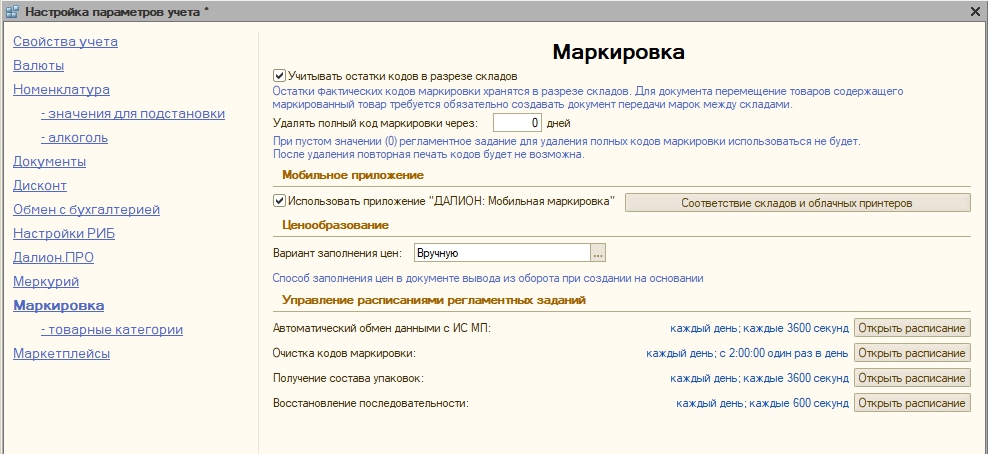
При установленном флаге Учитывать остатки кодов в разрезе складов остатки фактических кодов маркировки будут храниться в разрезе складов, а для документа Перемещение товаров, содержащего маркированный товар, нужно будет обязательно создавать документ Передача марок между складами.
Флаг рекомендуем установить, чтобы избежать путаницы в учете маркированного товара. Особенно актуально для сетевых магазинов, чтобы иметь возможность точно определить склад, на котором находится товар.
В секции Мобильное приложение можно включить использование приложения для мобильной маркировки и произвести его настройки.
В секции Ценообразование указывается вариант заполнения цены для документа вывода из оборота при создании на основании.
В секции Управление расписаниями регламентных заданий настраивается расписание для автоматического выполнения различных операций, связанных с маркировкой товаров.
В разделе Товарные категории выбираются те категории маркируемых товаров, учет по которым планирует вести предприятие. Дата начала обязательной маркировки — начиная с этой даты соответствующая категория будет передаваться в кассовое ПО как маркируемый товар. Настройкой Хранить движения КМ можно отключить хранение движений кодов маркировки, если в этом нет необходимости.
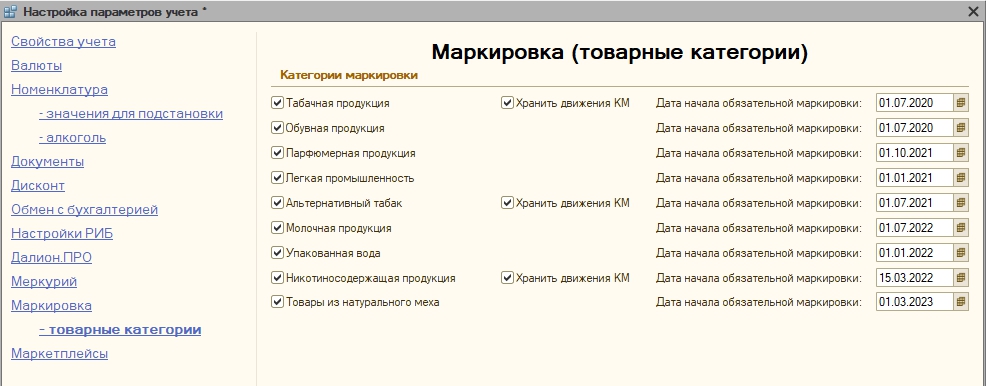
Маркетплейсы
На закладке подключается модуль «Маркетплейсы Ozon», предназначенный для интеграции конфигурации и маркетплейса OZON.
Далион видео уроки

Далион ТРЕНД 2.0 Урок 1:Настройка параметров учета

Далион Тренд: Приходная накладная

ДАЛИОН: Создание номенклатуры и номенклатурных групп.
В Далион.Авто есть два уровня настроек доступа пользователей: роли и права. Роли настраиваются в Конфигураторе, права — в самой программе.
Можно сказать, что роли — это «базовые права». У каждого пользователя обязательно должна быть указана роль. Без этого пользователь не сможет работать в программе.
Для назначения ролей необходимо зайти в Конфигуратор и выбрать пункт меню Администрирование / Пользователи. Создать нового пользователя и/или открыть его карточку, и перейти на закладку Прочие.
Здесь представлен список ролей:

Роли «Полные права» и «Все объекты»
Принцип назначения ролей следующий:
- Роль «Полные права» назначается тем, кто может настраивать программу и назначать права другим пользователям. Обычно таких пользователей называют — «администратор». Если выбрана эта роль, другие галки можно не ставить: остальные роли администратору также доступны.
- Роль «Все объекты» назначается всем остальным пользователям, не администраторам. Ключевое отличие: такие пользователи не могут изменять права ни себе, ни другим.
- Все остальные роли назначаются дополнительно к роли «Все объекты».
После изменения ролей для пользователя (установки или снятия галок) ему нужно перезайти в программу!
На рисунках ниже показаны примеры назначения ролей. Рисунки сделаны в версии Далион.Автобизнес. В других версиях ролей (галок) меньше.



Остальные роли
Ниже дано описание остальных ролей. Все они добавляются к роли «Все объекты». Если их выбрать отдельно, без указания роли «Все объекты», то работать не получится. Будет выдано сообщение:

Указанное выше не касается только двух ролей:
- Для регламентных заданий
- Для учета рабочего времени
Для регламентных заданий
Эту роль можно выбрать без выбора роли «Все объекты».
Эта роль есть в версиях Автобизнес и Автомаркет.
Регламентное задание — это периодически повторяемое по расписанию действие в программе. После того как оно настроено, программы выполняет его автоматически. Например, загрузить курс валют раз в день в 9 утра.
До платформы 8.3.11 и при использовании файлового режима регламентные задания выполняются в запущенном окне платформы 1С. Другими словами, вам требуется чтобы программа была запущена от имени пользователя с этой ролью.
Для платформы 8.3.11 и старше, а также при использовании SQL сервера (и любой платформе) регламентные задания выполняются автоматически. Для них не нужно запускать отдельное окно 1С.
Рекомендуем использовать платформу 8.3.11, 8.3.14 или выше. Тогда вам не потребуется постоянно иметь открытое окошко 1С для выполнения регламентных заданий.
Для учета рабочего времени
Эта роль есть только в версии Далион.Автобизнес.
Эту роль можно выбрать без выбора роли «Все объекты».
Предназначена для использования в режиме учета рабочего времени. В этом режиме компьютер устанавливается в рабочей зоне автосервиса. Сотрудники отмечают что делают в данный момент времени. Программа фиксирует работу и простои. В дальнейшем можно отслеживать сколько времени на предприятии люди заняты выполнением основной работы и сколько чем-то другим (обеды, перекуры, ожидание приезда клиента, освободившегося подъемника и т.п.)
Также в этом режиме есть возможность учесть точное количество времени, потраченное сотрудником на конкретную работу.
Данная возможность описана в отельной статье.
Право закрытия заказов по оплате
Эта роль есть в Автобизнесе и Автомаркете.
Дается пользователям, которые могут вводить на основании заказ-наряда или заказа покупателя документов «Закрытие по оплате». Этот документ закрывает заказ по оплате: уменьшает сумму задолженности по заказу в журнале заказов (или заказ-нарядов).
Подробнее см. в статье про этот документ.
Право изменять дисконтные карты
Эта роль есть только в версии Далион.Автобизнес.
Возможность создавать или редактировать карточки дисконтных карт в справочнике Дисконтные карты (Справочники / Контрагенты / Дисконтные карты).
Право изменять категории цен
Пользователь с этой ролью может добавлять и/или изменять категории цен (Справочники / Каталог товаров / Категории цен). А также менять категории цен (цéны) в документах.
Право изменять нормы времени
Пользователь с этой ролью может редактировать нормы времени в справочнике Работы (Справочники / Сервис / Работы), а также изменять их в документе Заказ-наряд в колонке «НЧ всего».
Право изменять печатные формы
Пользователь с этой ролью может изменять (добавлять новые и редактировать имеющиеся) печатные формы документов.
Право начислять ЗП
Эта роль есть в Автобизнесе и Автомаркете.
Пользователь с этой ролью может вводить документы «Начисление ЗП» и начислять сотрудникам заработную плату.
Право ручного начисления бонусов
Эта роль есть в Автобизнесе и Автомаркете.
Пользователь с этой ролью может начислить бонусы создав документ «Начисление бонусов».
Право формирования складских заказов
Эта роль есть в Автобизнесе и Автомаркете.
Пользователь с этой ролью может создавать документы «Внутренний заказ» и формировать заказы на пополнения склада.
Право открытия внешних отчетов и обработок
Эта роль есть в Автобизнесе и Автомаркете.
Пользователь с этой ролью может открывать внешние отчеты и обработки через меню Файл / Открыть.
Далион Тренд – перспективное гибкое решение для автоматизации магазинов, разработанное с учетом актуальных потребностей сетевой розницы. Решение базируется на платформе 1С и может быть дополнено рядом модулей, расширяющих его функционал.
Разработчик программы – группа компаний «СофтБаланс» – является одним из ведущих отечественных предприятий, создающих решения для автоматизации розничных магазинов на базе 1С. Далион Тренд – одна из ключевых разработок предприятия, учитывающая нюансы автоматизации продуктовой и непродуктовой розницы. Решение позволяет автоматизировать все основные процессы и упростить управление.

Функциональные возможности программы Далион Тренд
Программа Далион Тренд поставляется в формате базовой версии, которая может быть расширена и дополнена за счет модулей и мобильных приложений. Базовая версия позволяет автоматизировать все основные бизнес-процессы розничного магазина. Рассмотрим далее возможности программы.
Управленческий учет
Решение позволяет вести управленческий учет в рамках закрытого или оперативного периода. Оперативный период применяется для контроля текущей работы торговой точки, в нем себестоимостью выступает последняя закупочная цена товара в данном периоде.
Закрытый период наступает после проведения документа «Расчет финансового результата» – данный документ закрепляет фактическую себестоимость продукции, распределяя ее по партиям. Также в закрытом периоде производится распределение доходов и расходов, вычисление прибыли и других ключевых показателей.
Товарный и складской учет
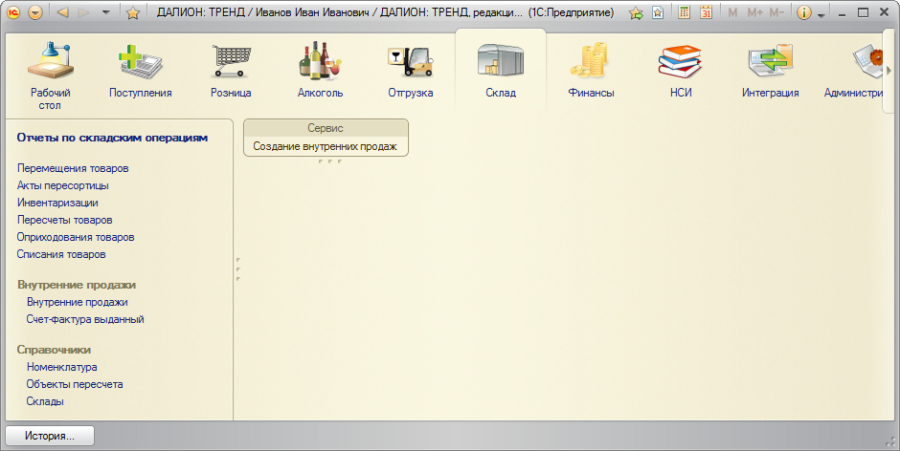
В базовой версии предусмотрен полный функционал для ведения складского и товарного учета в точке розничных продаж. В частности, учет может вестись по себестоимости или по ценам реализации; предусмотрены возможности для инвентаризации, приходования, списания, перемещения, возврата товаров, а также внутренних продаж.
Продуктовая и непродуктовая розница также могут воспользоваться специальными функциями.
Для продуктовых магазинов предусмотрены следующие возможности:
-
учет алкогольной продукции,
-
учет возвратной тары,
-
регистрация естественной убыли,
-
разбивка продукции по фискальным регистраторам.
Для непродуктовых:
-
работа с характеристиками товаров (размерный ряд, цвета и др.),
-
учет комиссионных товаров,
-
работа с услугами.
Решение также позволяет автоматически формировать заказы для склада и для поставщиков. При этом можно зафиксировать закупочную цену для конкретного поставщика и использовать ее для автоматического заполнения соответствующей графы в приходной документации. Базовая версия также предлагает множество возможностей для установки цен на товары, в том числе через правила формирования цены (наценка в процентах и т.д.).
Обмен данными с ЕГАИС и «Честным знаком»
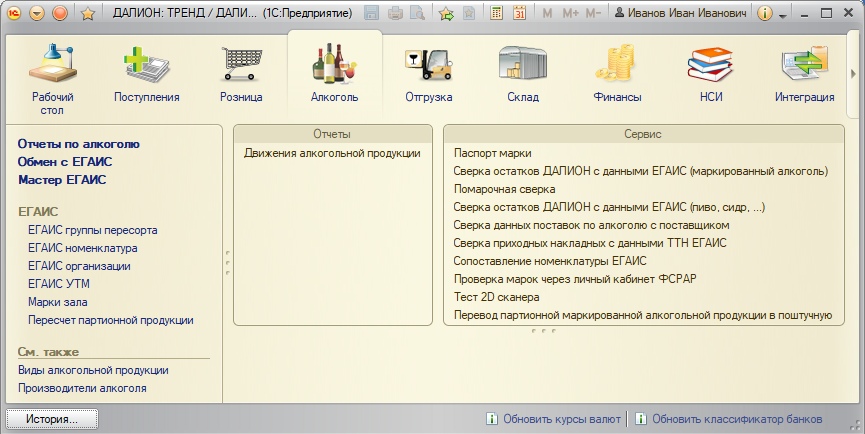
Далион Тренд позволяет автоматически отправлять сведения в ЕГАИС и «Честный знак». В частности, в ЕГАИС передаются следующие сведения:
-
закупки алкогольной продукции,
-
возврат продукции поставщику,
-
списания,
-
продажа юрлицам,
-
возвраты от покупателей.
Также система позволяет проверять маркировку, сверять данные по приходам и ставить неучтенную продукцию на баланс магазина в ЕГАИС.
В «Честный знак» передаются сведения о реализации всех категорий маркируемых товаров. Решение также позволяет передавать сведения о маркированной продукции на кассовое ПО, чтобы при продаже товара автоматически отражать его выбытие из оборота.
Электронный документооборот и финансы
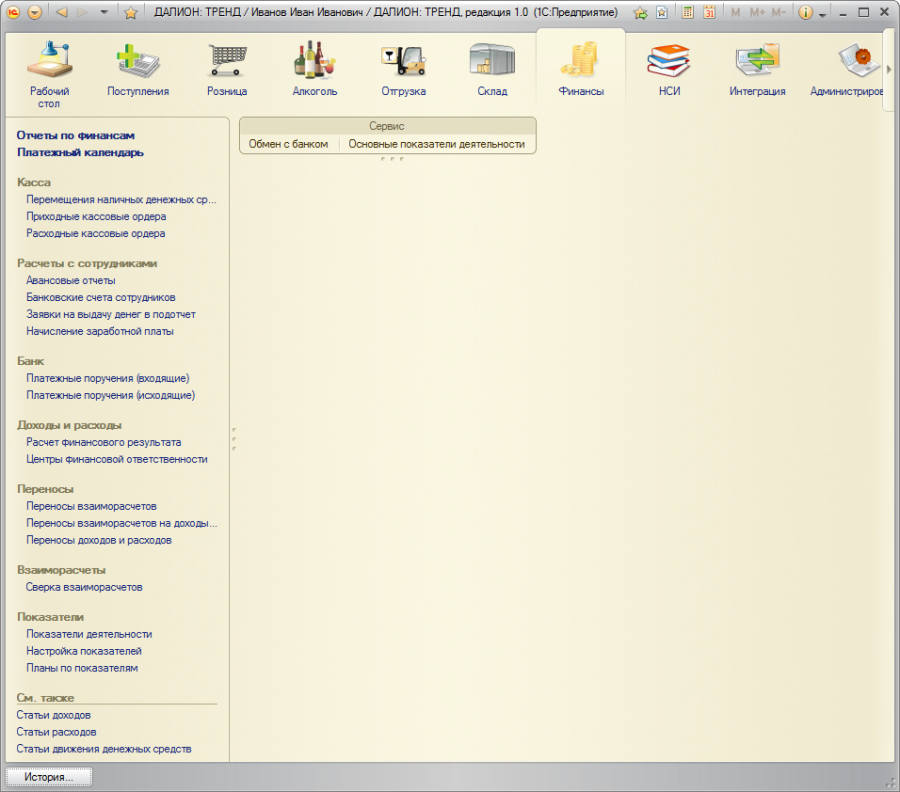
Далион Тренд дает возможность отправлять и принимать приглашения на обмен электронными документами, получать входящую электронную документацию и отслеживать исходящую, формировать различные типы документов и отправлять их контрагентам.
Финансовый учет реализован таким образом, что позволяет не только отслеживать движение денежных средств, но и оценивать рентабельность торговых точек или всей сети, видеть ключевые показатели (в сравнении с заданными параметрами или с прошлыми периодами), анализировать закупочные цены, ассортимент, доходы и расходы. В системе предусмотрен функционал для учета взаиморасчетов с поставщиками, покупателями и сотрудниками, а также планирование платежей.
Постановка задач и работа с документацией
Базовая версия решения обладает расширенным функционалом постановки задач и контроля их выполнения. Это облегчает работу сотрудникам и упрощает работу руководителя.
Работа с документами включает ряд функций: пакетная обработка, создание и изменение печатных форм, ведение товарных списков и др. Также Далион Тренд позволяет автоматически формировать финансовые отчеты для руководителей, ускорять обработку товаров операторами, следить за платежным календарем и многое другое. Решение интегрируется с кассовым ПО АТОЛ, Эвотор, Set Retail, Артикс, Viki Start, а также с другими продуктами 1С: Розница и Бухгалтерия предприятия.
Дополнительные возможности Далион Тренд
Базовая версия 1С Далион Тренд может быть дополнена модулями и мобильными приложениями, расширяющими основной функционал. Рассмотрим их подробнее.
Приложение «KPI магазина»
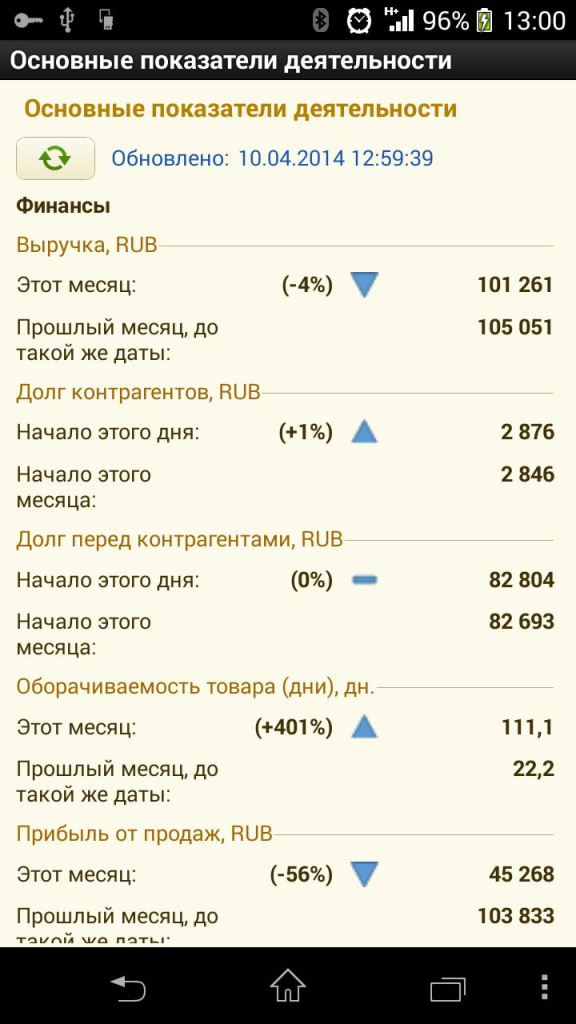
Данное приложение представляет собой удобный инструмент для быстрой и наглядной оценки актуальных показателей торговой точки. Приложение позволяет отследить доходы и расходы, эффективность работы магазина, его рентабельность. Оно гибко настраивается и может быть адаптировано под задачи руководства конкретного магазина.
«KPI магазина» дает возможность быстро реагировать на любые изменения и вносить коррективы в работу торговой точки. Это удобный инструмент аналитики, позволяющий задавать плановые показатели и видеть актуальные значения. Приложение доступно бесплатно всем владельцам базовой версии программы, загрузить его можно в App Store и Google Play.
Приложение «Мобильное рабочее место»
Это приложение ориентировано на небольшие магазины, уже использующие систему Далион. Оно позволяет автоматизировать те процессы, которые предполагают контакт с продукцией:
-
запрос остатков,
-
просмотр данных о товарах,
-
контроль срока годности,
-
оформление заказов на склад,
-
перемещение товаров с подтверждением,
-
пересчет продукции,
-
списание и вывод из оборота.
«Мобильное рабочее место» может быть установлено на смартфон или планшет, работающий на Android 4.4 или более поздней версии. Цена приложения – по запросу.
Модули
Функции программы Далион Тренд в базовой версии могут быть расширены за счет семи дополнительных модулей.
-
Пакет сервисов – расширяет возможности для обмена данными с ЕГАИС и сайтом магазина. Стоимость – 14000 руб.год.
-
Ассортимент и Сеть – позволяет более эффективно управлять ассортиментом и настраивать права доступа для сотрудников розничной сети. Стоимость – 50000 руб.
-
Маркетинг – аналитика поведения потребителей. Данный модуль дает возможность управлять акциями и скидками, формировать программы лояльности и др. Стоимость – 20000 руб.
-
Производство – облегчает управление собственным производством в торговой точке (например, пекарней в продуктовом магазине) и помогает анализировать работу производственного отдела. Стоимость – 30000 руб.
-
Меркурий – дает возможность взаимодействовать с системой «Меркурий» и работать с ветеринарно-сопроводительной документацией. Стоимость – 17000 руб.год.
-
Маркетплейсы.Ozon – обеспечивает прямое взаимодействие с Ozon из личного кабинета в Далион. Стоимость – 19000 руб.год.
-
Финансы 360° – формирует автоматизированную систему бюджетирования и упрощает управление финансами. Стоимость – 125000 руб.
Далион Тренд и Далион Управлением магазином – в чем разница?
Оба программных решения Далион разработаны для управления розничными торговыми точками. Однако Далион Тренд – более современная система, обладающая расширенным функционалом, адаптированным к потребностям современного торгового бизнеса. Это решение постоянно обновляется и дорабатывается (в отличие от Управления магазином), что делает его всегда актуальным.
Между обоими решениями есть ряд концептуальных отличий, в частности:
-
чувствительность к последовательности ввода документов (Далион Тренд менее чувствителен);
-
правила перемещения товаров между складами (в Управлении магазином они жестче);
-
анализ взаиморасчетов с сотрудниками (в Далион Тренд – по всем видам выплат, в Управлении магазином – только по подотчетным суммам).
За что пользователи выбирают Далион Тренд
Далион Тренд – удобное и современное решение для розничных магазинов, реализующих как продуктовые, так и непродуктовые товары.
Основные плюсы решения Далион Тренд
-
В функционал базовой версии программы уже заложено большое количество удобных инструментов, помогающих в управлении текущими бизнес-процессами торговой точки.
-
Кроме того, базовая версия расширяется благодаря гибко настраиваемым модулям, что позволяет с помощью данного ПО решать практически любые задачи – от формирования первичной документации до анализа эффективности магазина.
-
Далион Тренд интегрируется со всеми основными версиями отечественного кассового ПО, обеспечивая оперативную передачу данных из базы.
-
Также система поддерживает работу с торговым оборудованием, используемым в современных магазинах: сканерами штрих-кодов, весами, принтерами этикеток, фискальными регистраторами и др.
-
Интерфейс ПО отличается удобством, простотой и понятностью. А подробная обучающая документация (в том числе видеоролики) еще больше упрощают и ускоряют начало работы.
-
Программа работает с единой базой данных, где интегрируются все сведения – это удобно, так как позволяет быстро найти нужные данные и ничего не потерять.
-
Регулярные обновления обеспечивают всегда строгое соответствие решения последним требованиям законодательства. А оперативная техническая поддержка дает возможность быстро решать любые вопросы.
Далион Тренд значительно упрощает работу:
-
Руководителям розничных сетей и отдельных торговых точек. Анализ ключевых показателей бизнеса и быстрый онлайн-доступ ко всей необходимой информации дают возможность быстро реагировать на любые изменения.
-
Директорам магазинов. ПО позволяет эффективно контролировать работу сотрудников, формировать кассовые документы, анализировать текущую деятельность торговой точки и планировать дальнейшие действия.
-
Товароведам. Далион Тренд дает возможность ускорить и упростить выполнение основных операций с товарами – приемку, печать ценников, передачу данных в ЕГАИС и многое другое.
-
Маркетологам – встроенные аналитические инструменты дают возможность анализировать предпочтения потребителей, разрабатывать мероприятия для привлечения клиентов и повышения продаж, изучать эффективность прошедших акций.
-
Сотрудникам производственного отдела – система позволяет быстро рассчитывать цену готовой продукции и исключать риски убытков.
-
Закупщикам – Далион Тренд дает возможность автоматически направлять заказы поставщикам, основываясь на анализе остатков и текущих показателей продаж по конкретной торговой точке.
Предварительная настройка ДАЛИОН: ТРЕНД
Создание группы касс.
Для обмена данными с мобильным приложением, в ДАЛИОН: ТРЕНД необходимо создание Группы касс. Этот справочник нужен для того, чтобы 1С понимала остатки какого склада выгружать на кассу (в случае использования такой функции), какие розничные цены выгружать и т.д. Для создания Группы касс, заходим в Интеграция — Группы касс. Добавляем новый элемент справочника. Указываем Наименование, Фирму, Cклад, Кассу отдела и Категорию цен.
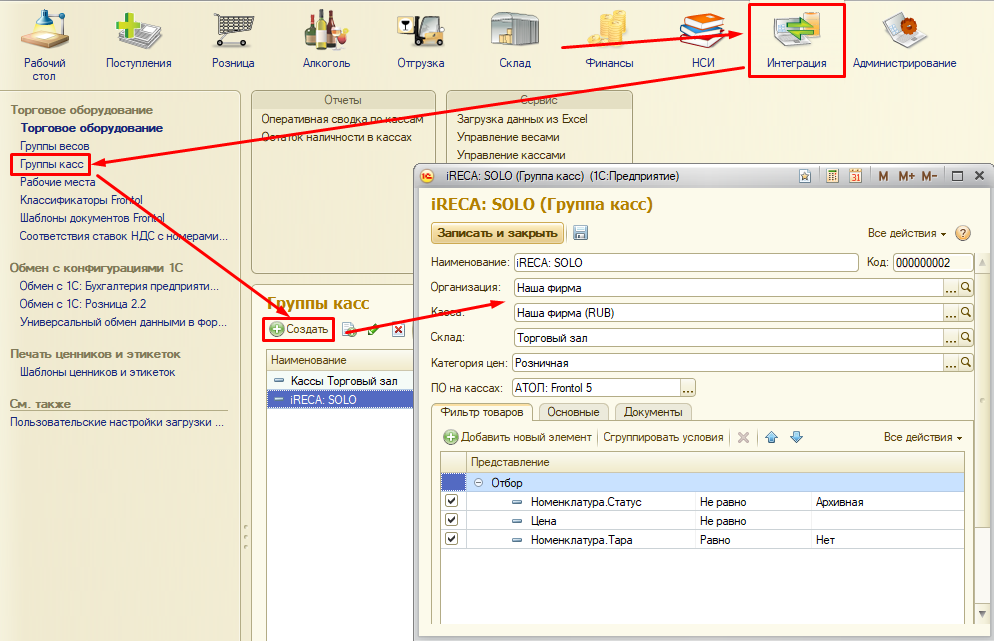
Добавление карточки торгового оборудования.
При настройке связи конфигурации ДАЛИОН: ТРЕНД и iRECA: Solo, нам необходимо создать карточку торгового оборудования под наше мобильное приложение. Заходим в раздел Интеграция — Торговое оборудование.
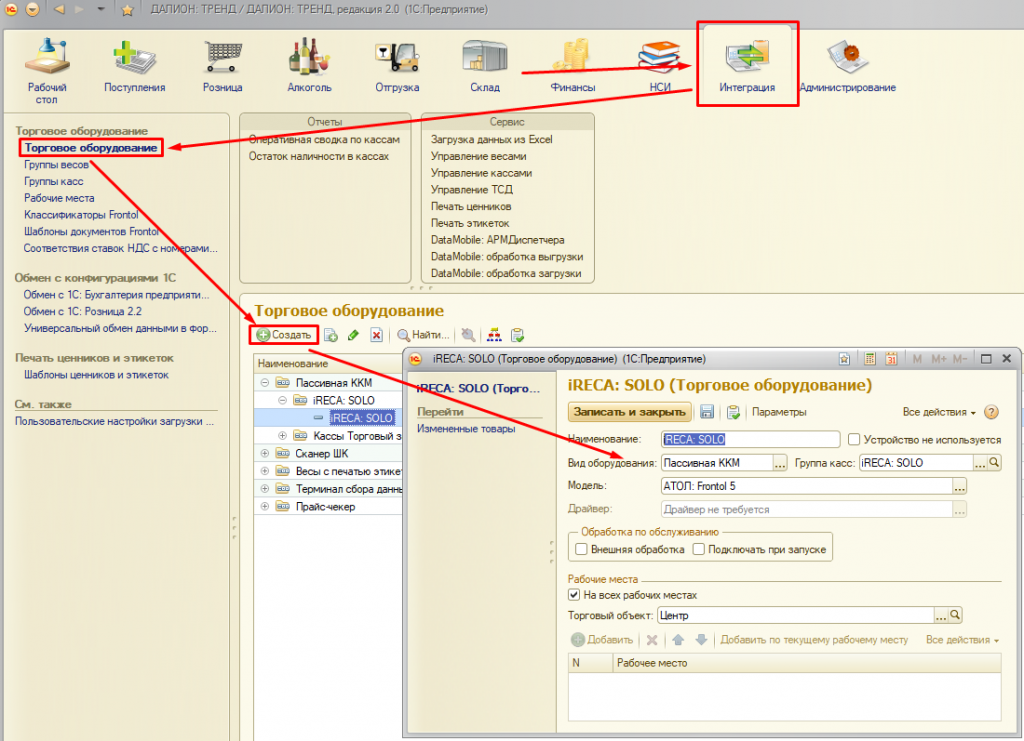
Создаем новую карточку. Заполняем наименование, вид оборудования выбираем Пассивная ККМ, модель Атол: Frontol 5. Далее необходимо настроить параметры обмена с iRECA: Solo. Для этого нажимаем кнопку Параметры и в появившемся окне указываем пути к файлам загрузки (из 1С в iRECA: Solo) и выгрузки (из iRECA: Solo в 1С).
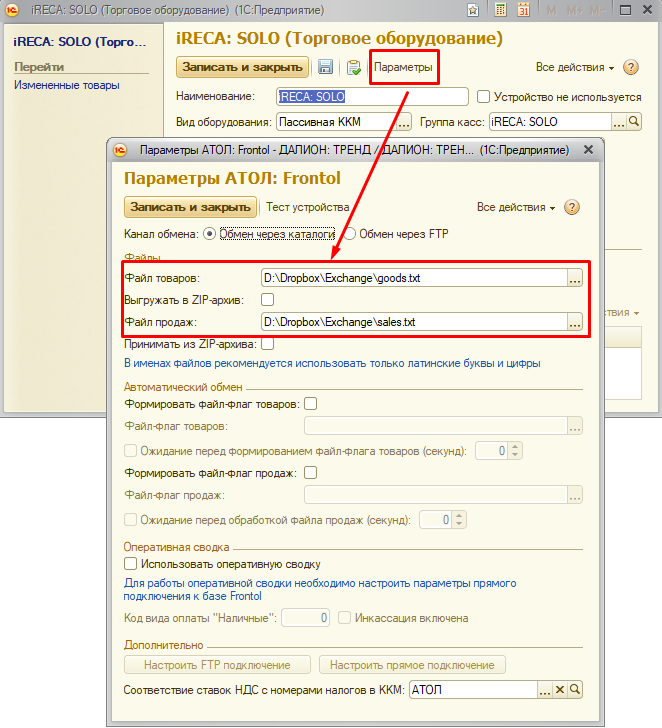
 Автоматический обмен между ДАЛИОН: ТРЕНД и iRECA: Solo недоступен. Доступен только ручной вариант обмена.
Автоматический обмен между ДАЛИОН: ТРЕНД и iRECA: Solo недоступен. Доступен только ручной вариант обмена.
 Обмен через FTP недоступен. Можно использовать либо обмен через каталоги или аккаунт Dropbox.
Обмен через FTP недоступен. Можно использовать либо обмен через каталоги или аккаунт Dropbox.
На этом предварительная настройка конфигурации ДАЛИОН: ТРЕНД закончена. Необходимо помнить, что для того чтобы товар или продукция успешно загрузились в мобильное приложение, у них должны быть заданы розничные цены. Также должны быть соблюдены критерии для выгрузки, указанные в фильтре товаров в группе касс.
Загрузка товаров в iRECA: Solo может происходить как из документов, так и прямым вызовом обработки Управление кассами.